Справка по MetaTrader 4
Графики
В меню "Графики" объединены команды управления графиком и наложенными на него техническими индикаторами.
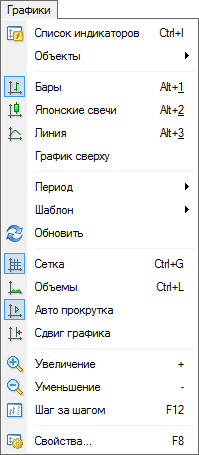
В этом меню доступны следующие команды:
- Список индикаторов — вызвать окно управления индикаторами, наложенными на активный график. В появившемся окне приводится полный список наложенных индикаторов (включая Собственные Индикаторы). Выделив индикатор, можно изменить его настройки или удалить с графика.
То же действие можно выполнить одноименной командой контекстного меню графика или при помощи клавиш-акселераторов Ctrl+I; - Объекты — вызвать подменю управления наложенными объектами. В подменю доступны следующие команды:
- Список Объектов — вызвать окно управления наложенными объектами. К объектам относятся: линейные инструменты, значки, фигуры и текст. В этом окне можно изменить (кнопка "Правка") или удалить выбранный объект, нажав одноименную кнопку. Кроме того, команда "Показать" перемещает активный график к месту наложения выбранного объекта;
- Удалить последний — удалить из окна графика объект, нанесенный последним.
Это же действие можно выполнить нажатием клавиши Backspace; - Удалить все выделенные — удалить из окна графика все выделенные объекты.
Это же действие можно выполнить нажатием клавиши Delete; - Удалить все объекты — удалить из окна графика все объекты;
- Снять все выделения — снять выделение со всех нанесенных на график объектов;
- Отменить удаление — вернуть на график удаленный объект.
Это же действие можно выполнить при помощи клавиш-акселераторов Ctrl+Z;
- Бары — представить график в виде последовательности баров.
Выполнение данной команды аналогично нажатию кнопки панели инструментов "Графики" или клавиш-акселераторов Alt+1;
панели инструментов "Графики" или клавиш-акселераторов Alt+1; - Японские свечи — представить график в виде последовательности "японских свечей".
Выполнение данной команды аналогично нажатию кнопки панели инструментов "Графики" или клавиш-акселераторов Alt+2;
панели инструментов "Графики" или клавиш-акселераторов Alt+2; - Линия — представить график в виде ломаной линии, соединяющей цены закрытия баров.
Выполнение данной команды аналогично нажатию кнопки панели инструментов "Графики" или клавиш-акселераторов Alt+3;
панели инструментов "Графики" или клавиш-акселераторов Alt+3; - График сверху — график "первым планом". Если эта функция включена, все аналитические объекты (технические индикаторы и графические объекты) располагаются "под графиком", а не поверх его;
- Период — выбрать период графика. После выполнения этой команды появится подменю, в котором можно выбрать период активного графика.
Период графика можно также изменить, воспользовавшись панелью управления "Период"; - Шаблон — вызвать подменю управления шаблонами. Из этого подменю на активный график можно наложить любой шаблон. Кроме того, можно сохранить новый шаблон на основе активного графика или удалить уже имеющийся.
Более детальная информация о работе с шаблонами находится в разделе "Профили и шаблоны".
Вызвать подменю управления шаблонами можно также нажатием кнопки панели инструментов "Графики" либо одноименной командой контекстного меню графика;
панели инструментов "Графики" либо одноименной командой контекстного меню графика;
Внимание: шаблон DEFAULT удалить нельзя. |
- Обновление — обновить исторические данные. При этом произойдет загрузка всех недостающих данных в пределах имеющейся истории. То же действие можно выполнить одноименной командой контекстного меню графика;
Внимание: история за пределами уже имеющихся данных подгружаться не будет. |
- Сетка — показать/скрыть сетку в окне графика.
Эти же действия можно выполнить одноименной командой контекстного меню графика и нажатием клавиши-акселератора Ctrl+G; - Объемы — показать/скрыть объемы на графике.
Эти же действия можно выполнить одноименной командой контекстного меню графика или нажатием клавиши-акселератора Ctrl+L; - Автопрокрутка — разрешить/запретить автоматически смещать график влево после начала формирования нового бара. Если эта опция включена, на графике всегда отображается последний бар.
Выполнение данной команды аналогично нажатию кнопки панели "Графики";
панели "Графики"; - Сдвиг графика — отодвинуть график от правого края окна до метки сдвига графика. Метку сдвига графика (серый треугольник в верхней части окна) можно перемещать мышкой по горизонтали в пределах 10 — 50% размера окна.
Выполнение данной команды аналогично нажатию кнопки панели "Графики";
панели "Графики"; - Увеличение — увеличить масштаб графика.
Это же действие можно выполнить нажатием клавиши "+" или кнопки панели "Графики", а также перемещая курсор вправо при нажатой на горизонтальной шкале левой кнопке;
панели "Графики", а также перемещая курсор вправо при нажатой на горизонтальной шкале левой кнопке; - Уменьшение — уменьшить масштаб графика.
Это же действие можно выполнить нажатием клавиши "-" или кнопки панели "Графики", а также перемещая влево курсор при нажатой на горизонтальной шкале левой кнопке;
панели "Графики", а также перемещая влево курсор при нажатой на горизонтальной шкале левой кнопке; - Шаг за шагом — сдвинуть график на один бар влево.
Это же действия можно выполнить нажатием клавиши F12; - Свойства — настройка параметров графика. По выполнении этой команды появится окно настройки графика.
Те же действия можно выполнить одноименной командой контекстного меню графика и клавишей F8.
Внимание: большинство команд меню "График" продублировано на одноименной панели инструментов и в контекстном меню графика. |